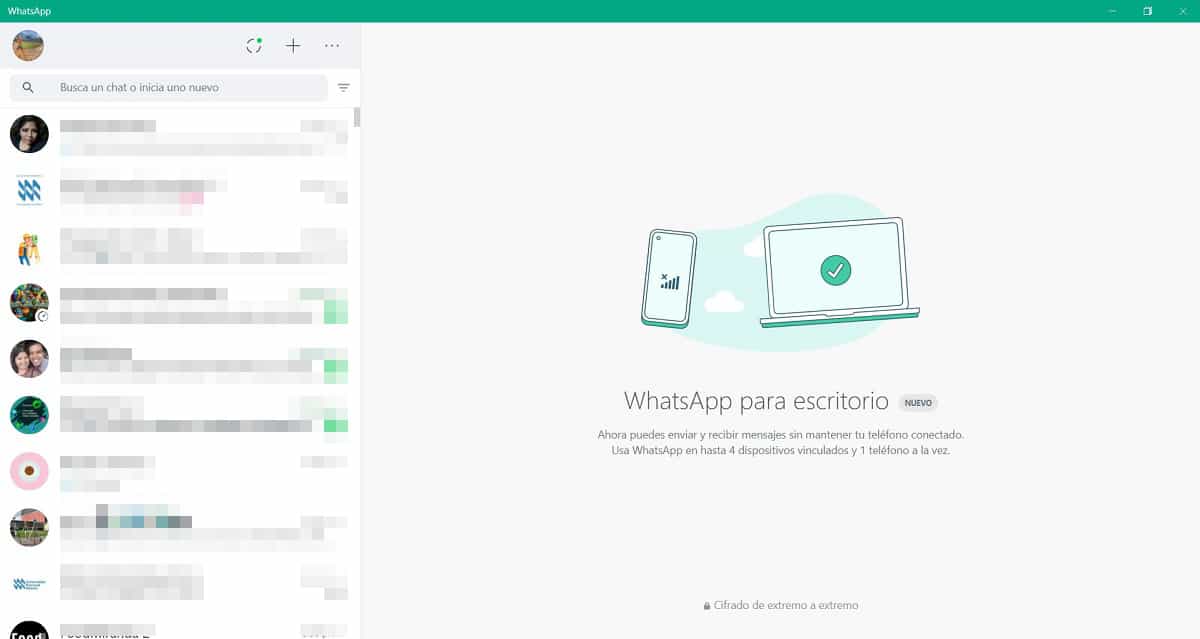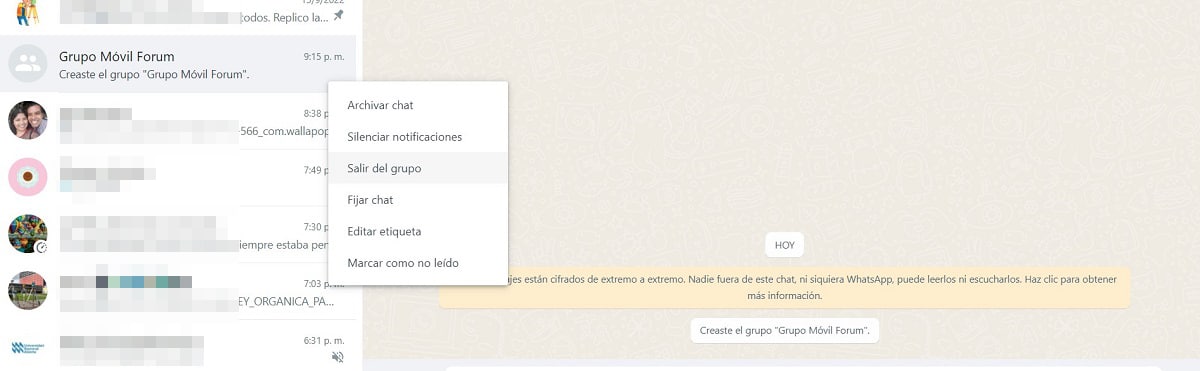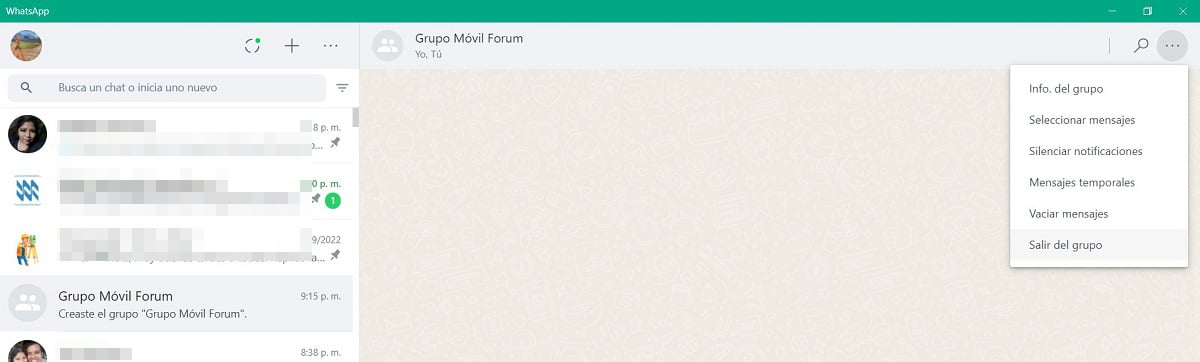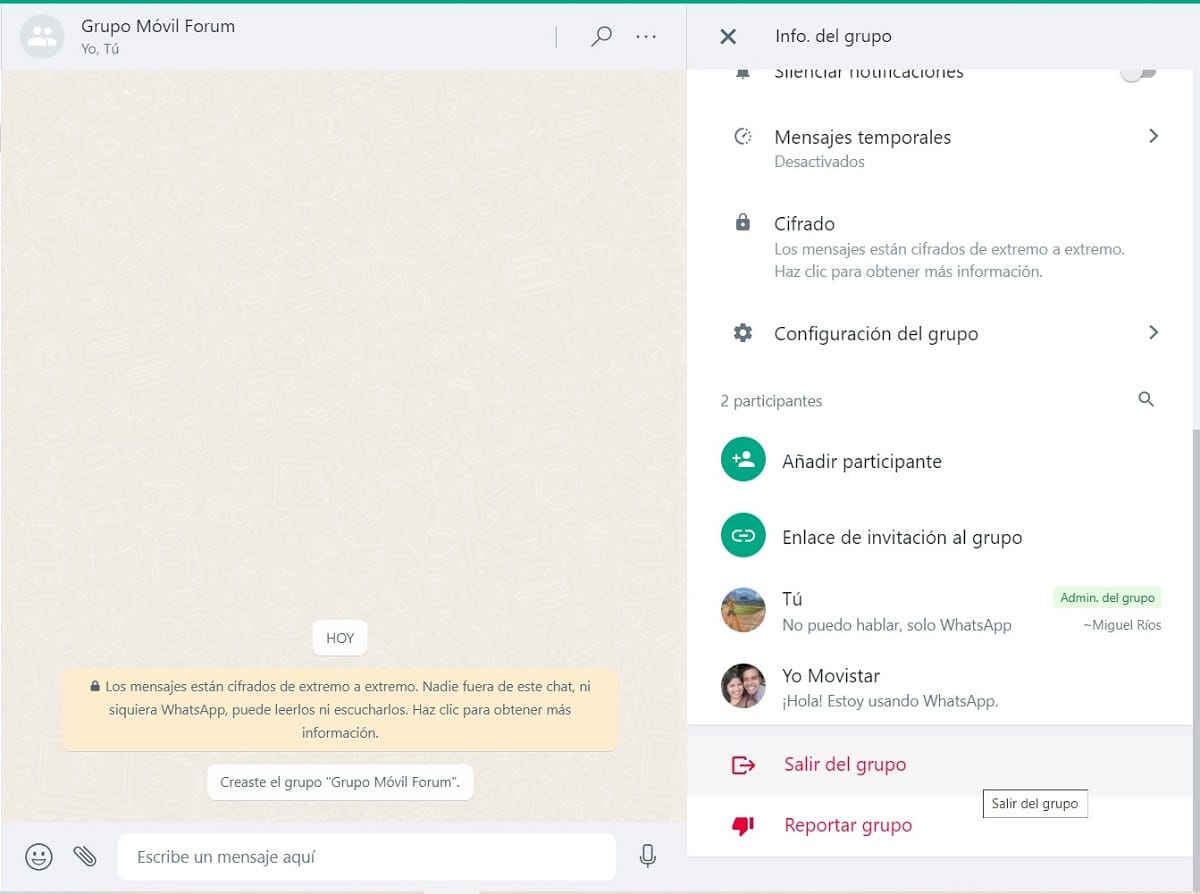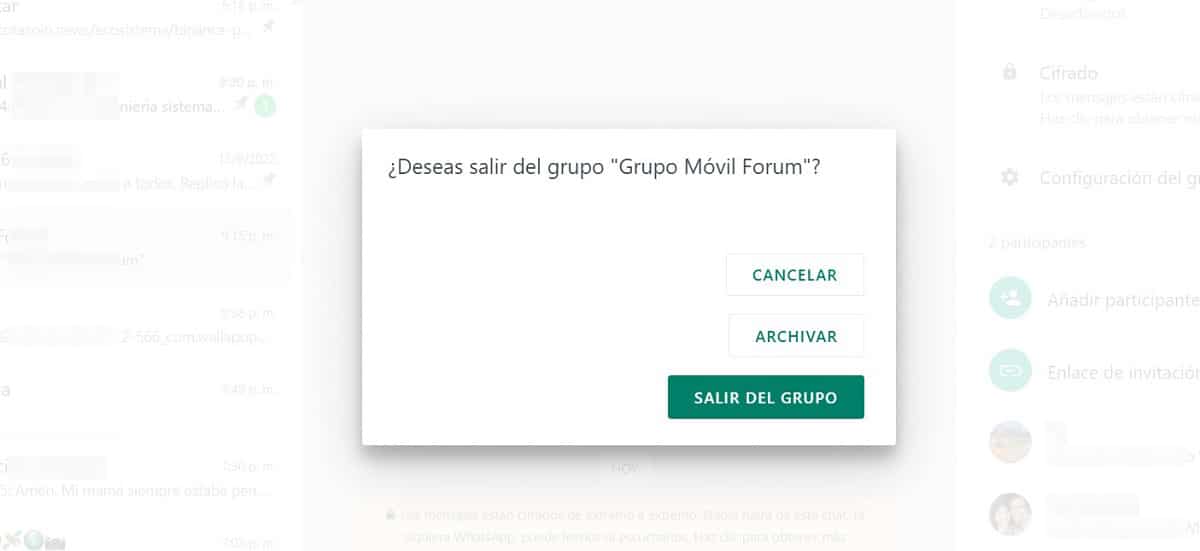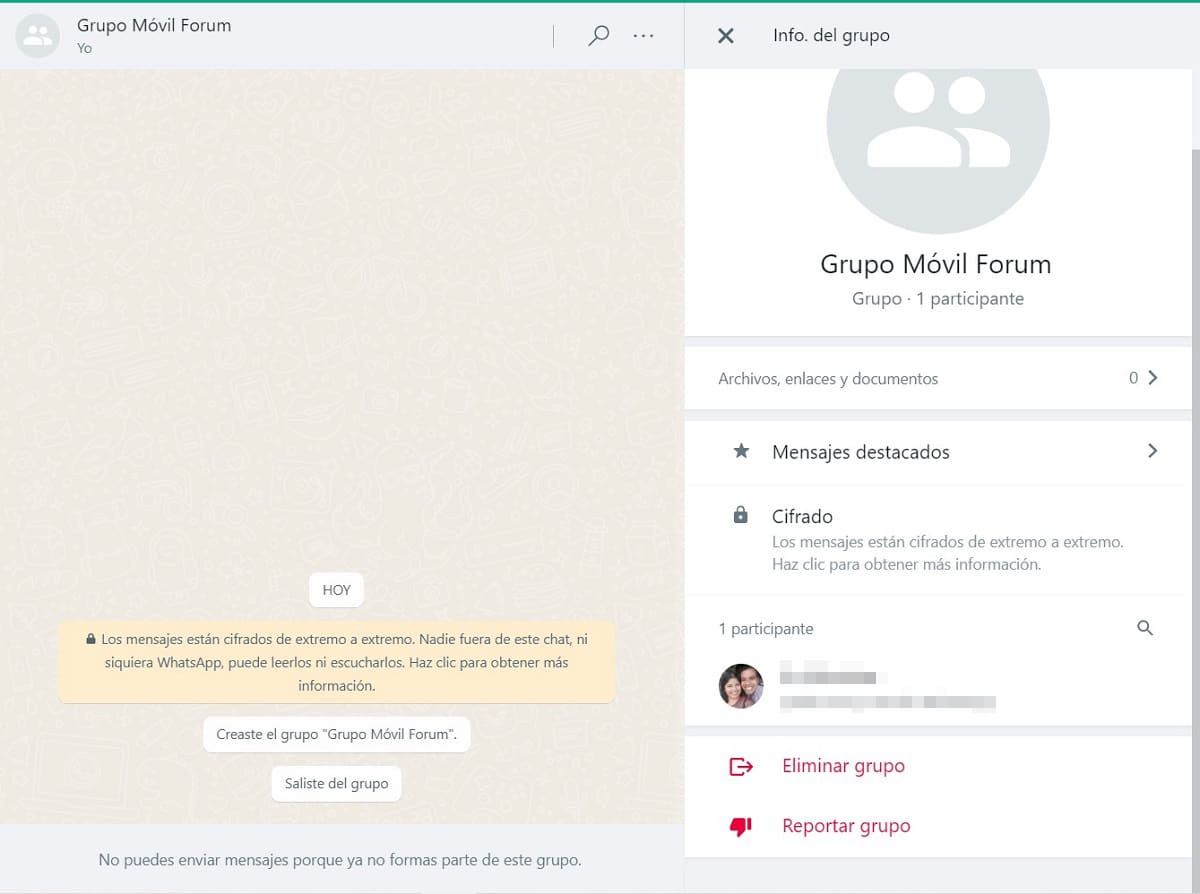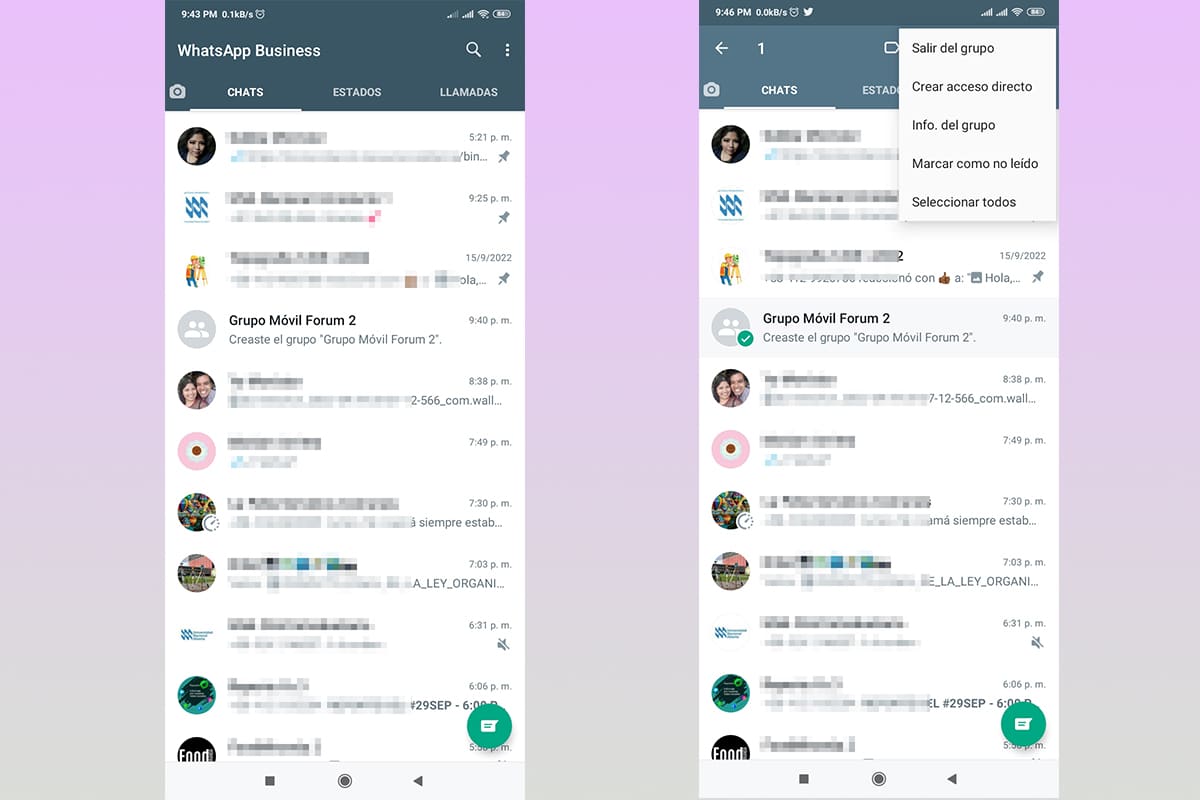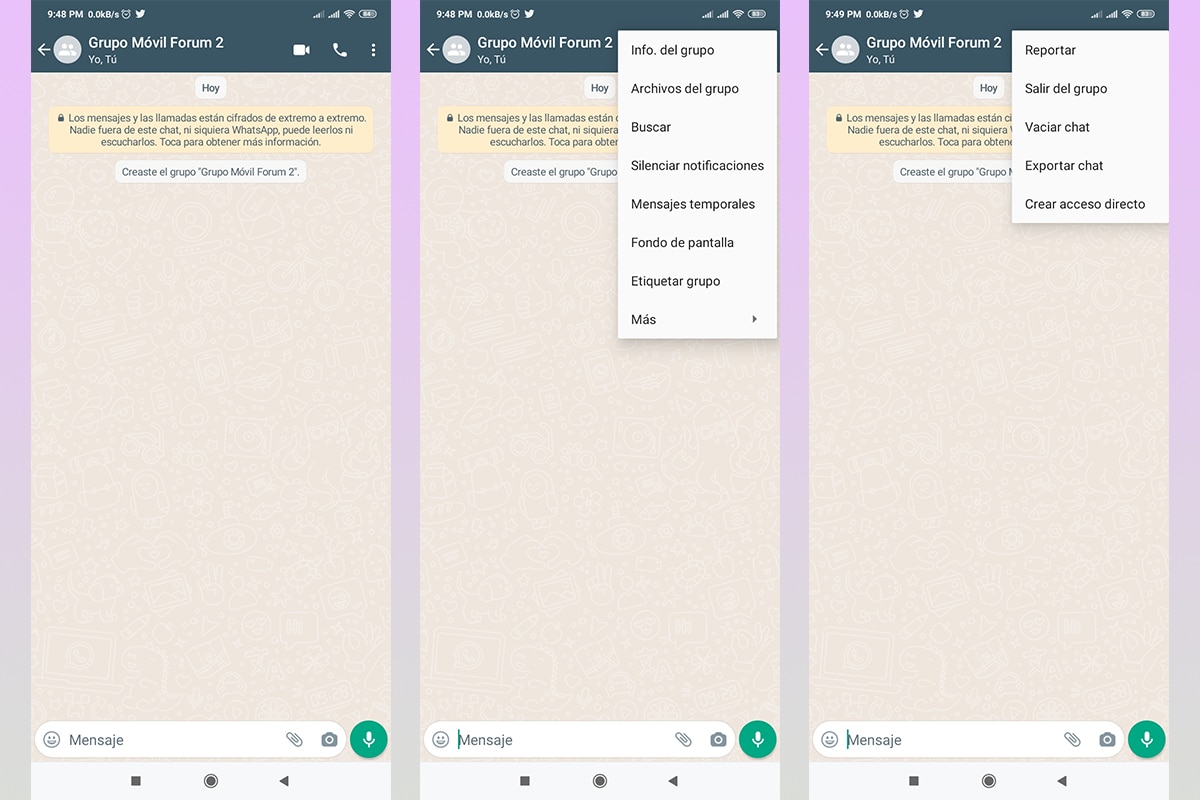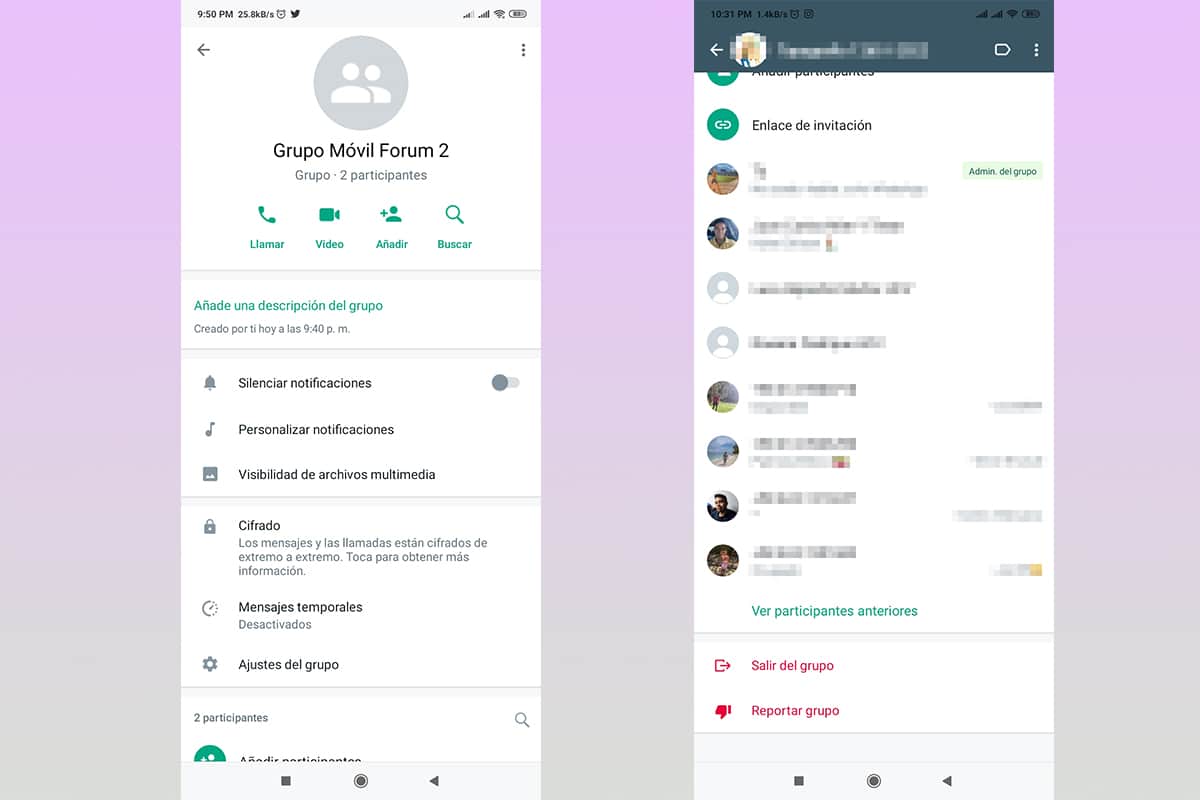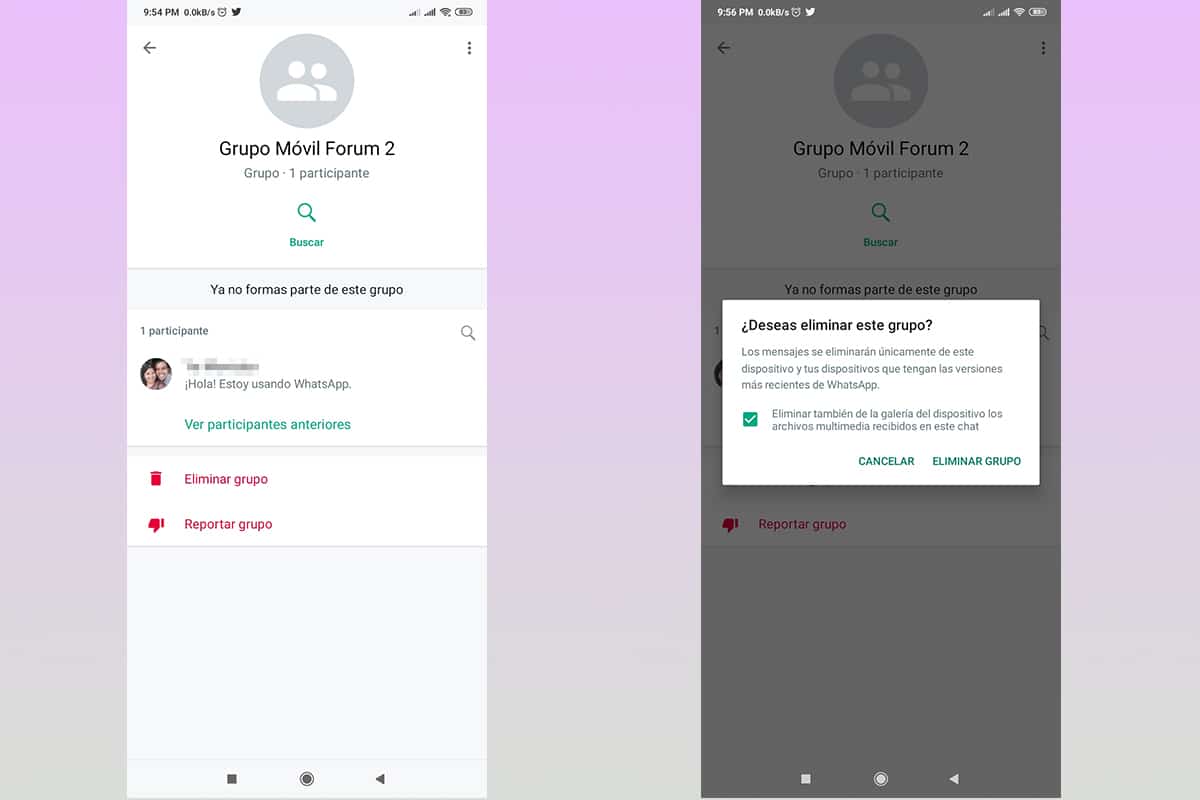ಅನೇಕ ಸಂದರ್ಭಗಳಲ್ಲಿ ಗುಂಪು ಸಂವಹನವನ್ನು ಸುಗಮಗೊಳಿಸುವ WhatsApp ನಂತಹ ಸಂದೇಶ ವ್ಯವಸ್ಥೆಗಳಲ್ಲಿ ಗುಂಪುಗಳನ್ನು ರಚಿಸುವುದು ಅವಶ್ಯಕ. ಆದರೆ ಅದು ಇನ್ನು ಮುಂದೆ ಅಗತ್ಯವಿಲ್ಲದಿದ್ದಾಗ ಏನಾಗುತ್ತದೆ? ಇಲ್ಲಿ ನಾವು ವಿವರವಾಗಿ ವಿವರಿಸುತ್ತೇವೆ ವಾಟ್ಸಾಪ್ನಿಂದ ಗುಂಪನ್ನು ಅಳಿಸುವುದು ಹೇಗೆ ಸರಳ ರೀತಿಯಲ್ಲಿ.
ಅನೇಕ ಜನರಿಗೆ, WhatsApp ಗುಂಪನ್ನು ಅಳಿಸುವ ಪ್ರಕ್ರಿಯೆಯು ತುಂಬಾ ಕ್ಷುಲ್ಲಕವಲ್ಲ, ವಿಶೇಷವಾಗಿ ಪ್ಲಾಟ್ಫಾರ್ಮ್ ಜಾರಿಗೊಳಿಸಿದ ಭದ್ರತಾ ಕ್ರಮಗಳಿಂದಾಗಿ. ಆದ್ದರಿಂದ ನೀವು ಅವುಗಳನ್ನು ತಪ್ಪಾಗಿ ಅಳಿಸಬೇಡಿ.
ಕಂಪ್ಯೂಟರ್ನಿಂದ WhatsApp ಗುಂಪನ್ನು ಅಳಿಸುವುದು ಹೇಗೆ
ನೀವು ಈಗಾಗಲೇ ತಿಳಿದಿರುವಂತೆ, ವೇದಿಕೆಯನ್ನು ತೆರೆಯಲು ಹಲವಾರು ಮಾರ್ಗಗಳಿವೆ ಇತರ ಸಾಧನಗಳಿಂದ WhatsApp ಸಂದೇಶ ಕಳುಹಿಸುವಿಕೆ ಮೊಬೈಲ್ಗಿಂತ ಭಿನ್ನವಾಗಿದೆ. ಈ ಅವಕಾಶದಲ್ಲಿ ನಾವು ಗಮನಹರಿಸುತ್ತೇವೆ ವಿಂಡೋಸ್ಗಾಗಿ ಡೆಸ್ಕ್ಟಾಪ್ ಆವೃತ್ತಿ.
ಈ ವಿಧಾನವು ಮ್ಯಾಕ್ ಮತ್ತು ವೆಬ್ ಬ್ರೌಸರ್ ಆಪರೇಟಿಂಗ್ ಸಿಸ್ಟಮ್ಗಳಲ್ಲಿ ಸಂಪೂರ್ಣವಾಗಿ ಕಾರ್ಯನಿರ್ವಹಿಸುತ್ತದೆ. WhatsApp ಗುಂಪನ್ನು ಅಳಿಸಲು ನೀವು ಅನುಸರಿಸಬೇಕಾದ ಹಂತಗಳು:
- ನಿಮ್ಮ ಡೆಸ್ಕ್ಟಾಪ್ ಅಪ್ಲಿಕೇಶನ್ ತೆರೆಯಿರಿ ಮತ್ತು ಸೈನ್ ಇನ್ ಮಾಡಿ. ಇದಕ್ಕಾಗಿ ನೆನಪಿಡಿ ನಿಮ್ಮ ಮೊಬೈಲ್ ಸಾಧನವನ್ನು ನೀವು ಹೊಂದಿರಬೇಕು ಮತ್ತು ಕಂಪ್ಯೂಟರ್ ಪರದೆಯಲ್ಲಿ ಪ್ರದರ್ಶಿಸಲಾದ ಕೋಡ್ ಅನ್ನು ಸ್ಕ್ಯಾನ್ ಮಾಡಿ.
- ಅಪ್ಲಿಕೇಶನ್ನ ಎಡ ಕಾಲಮ್ನಲ್ಲಿ ನಿಮ್ಮ ಮೊಬೈಲ್ ಸಾಧನದೊಂದಿಗೆ ನೇರವಾಗಿ ಸಿಂಕ್ರೊನೈಸ್ ಮಾಡಲಾದ ಚಾಟ್ಗಳ ಪಟ್ಟಿಯನ್ನು ನೀವು ಕಾಣಬಹುದು. ಅಲ್ಲಿ, ನೀವು ಅಳಿಸಲು ಬಯಸುವ ಗುಂಪನ್ನು ನೀವು ಕಂಡುಹಿಡಿಯಬೇಕು.
- ನೀವು ಈ ಗುಂಪಿನ ನಿರ್ವಾಹಕರಾಗಿರಲಿ ಅಥವಾ ಇಲ್ಲದಿರಲಿ, ಹಂತಗಳು ಒಂದೇ ಆಗಿರುತ್ತವೆ, ನಿರ್ಗಮಿಸುವಾಗ, ಗುಂಪು ಇತರ ಬಳಕೆದಾರರಿಗೆ ಉಳಿಯುತ್ತದೆ, ಈ ಕ್ರಮವು ನಮ್ಮ WhatsApp ಖಾತೆಗೆ ಮಾತ್ರ ಅನ್ವಯಿಸುತ್ತದೆ.
- ಗುಂಪನ್ನು ತೊಡೆದುಹಾಕಲು ಮೊದಲು ಬಿಡುವುದು ಅವಶ್ಯಕ, ಇದಕ್ಕಾಗಿ ನಾವು ಇದನ್ನು ಮೂರು ವಿಭಿನ್ನ ರೀತಿಯಲ್ಲಿ ಮಾಡಬಹುದು:
- ನಾವು ಕರ್ಸರ್ ಅನ್ನು ಚಾಟ್ ಪಟ್ಟಿಯಲ್ಲಿ ಗುಂಪಿನಲ್ಲಿ ಇರಿಸುತ್ತೇವೆ, ಸಣ್ಣ ಬಾಣ ಕಾಣಿಸಿಕೊಳ್ಳುತ್ತದೆ, ನಾವು ಕ್ಲಿಕ್ ಮಾಡುತ್ತೇವೆ ಮತ್ತು ಹಲವಾರು ಆಯ್ಕೆಗಳನ್ನು ಪ್ರದರ್ಶಿಸಲಾಗುತ್ತದೆ, ಅವುಗಳಲ್ಲಿ, "ಗುಂಪನ್ನು ತೊರೆಯಿರಿ".
- ಗುಂಪನ್ನು ನಮೂದಿಸುವ ಮೂಲಕ ಎರಡನೇ ಆಯ್ಕೆಯನ್ನು ಅನ್ವಯಿಸಲಾಗುತ್ತದೆ ಮತ್ತು ಮೇಲಿನ ಬಲ ಮೂಲೆಯಲ್ಲಿ, ನಾವು ಆಯ್ಕೆಗಳ ಮೇಲೆ ಕ್ಲಿಕ್ ಮಾಡುತ್ತೇವೆ, ಅಡ್ಡಲಾಗಿ ಜೋಡಿಸಲಾದ ಮೂರು ಬಿಂದುಗಳಿಂದ ವ್ಯಾಖ್ಯಾನಿಸಲಾಗಿದೆ, ಅದು ಹೊಸ ಆಯ್ಕೆಗಳನ್ನು ತೆರೆಯುತ್ತದೆ, "ಗುಂಪನ್ನು ಬಿಡಿ".
- ಮೂರನೇ ಆಯ್ಕೆಯು ಗುಂಪಿನ ಪ್ರೊಫೈಲ್ ಅನ್ನು ಕ್ಲಿಕ್ ಮಾಡುವ ಮೂಲಕ, ಮೇಲಿನ ಬಾರ್ನಲ್ಲಿ ನೀವು ಗುಂಪಿನ ಹೆಸರನ್ನು ನೋಡಬಹುದು. ಕಾಣಿಸಿಕೊಳ್ಳುವ ಮೆನುವಿನಲ್ಲಿ, ನಾವು ಕೆಳಕ್ಕೆ ಹೋಗಿ ಬಟನ್ ಅನ್ನು ಕಂಡುಹಿಡಿಯುತ್ತೇವೆ "ಗುಂಪನ್ನು ತೊರೆಯಿರಿ".
- ನಾವು ಕರ್ಸರ್ ಅನ್ನು ಚಾಟ್ ಪಟ್ಟಿಯಲ್ಲಿ ಗುಂಪಿನಲ್ಲಿ ಇರಿಸುತ್ತೇವೆ, ಸಣ್ಣ ಬಾಣ ಕಾಣಿಸಿಕೊಳ್ಳುತ್ತದೆ, ನಾವು ಕ್ಲಿಕ್ ಮಾಡುತ್ತೇವೆ ಮತ್ತು ಹಲವಾರು ಆಯ್ಕೆಗಳನ್ನು ಪ್ರದರ್ಶಿಸಲಾಗುತ್ತದೆ, ಅವುಗಳಲ್ಲಿ, "ಗುಂಪನ್ನು ತೊರೆಯಿರಿ".
- ಆಯ್ಕೆಯ ಮೇಲೆ ಕ್ಲಿಕ್ ಮಾಡಿದಾಗ, ಗುಂಪು ನಿರ್ಗಮಿಸುವ ದೃಢೀಕರಣವನ್ನು ಸಿಸ್ಟಮ್ ವಿನಂತಿಸುತ್ತದೆ, ನಾವು "" ಅನ್ನು ಕ್ಲಿಕ್ ಮಾಡಬೇಕುಗುಂಪನ್ನು ತೊರೆಯಿರಿ”, ಕೆಳಗಿನ ಹಸಿರು ಬಟನ್.
- ನೀವು ತಕ್ಷಣವೇ ಗುಂಪನ್ನು ತೊರೆಯುತ್ತೀರಿ, ಆದಾಗ್ಯೂ, ನೀವು ಅದರ ಮೂಲಕ ಸಂದೇಶಗಳನ್ನು ಅಥವಾ ವಿಷಯವನ್ನು ಸ್ವೀಕರಿಸದಿದ್ದರೂ ಸಹ, ಅದು ನಮ್ಮ ಸಾಧನದಲ್ಲಿದೆ. ಅದನ್ನು ತೆಗೆದುಹಾಕಲು, ನಾವು ಅದನ್ನು ಅಳಿಸಬೇಕು. ಮೊದಲಿನಂತೆ, ಹಲವಾರು ಆಯ್ಕೆಗಳಿವೆ, ಆದರೆ ಕಾರ್ಯವಿಧಾನವು ಒಂದೇ ಆಗಿರುವುದರಿಂದ, ಪ್ರತಿ ಆಕಾರಕ್ಕೂ ನಾವು ಅದನ್ನು ಪುನರಾವರ್ತಿಸುವುದಿಲ್ಲ.
- ಪ್ರವೇಶಿಸಿದ ನಂತರ "ಗುಂಪು ಮಾಹಿತಿ", ಎರಡು ಆಯ್ಕೆಗಳು ಕಾಣಿಸುತ್ತವೆ,"ಗುಂಪನ್ನು ಅಳಿಸಿ"ಮತ್ತು"ವರದಿ ಗುಂಪು”. ನಾವು ಮೊದಲನೆಯದನ್ನು ಕ್ಲಿಕ್ ಮಾಡಬೇಕು.
- ಮತ್ತೊಮ್ಮೆ, ಎಲಿಮಿನೇಷನ್ ಪ್ರಕ್ರಿಯೆಯ ದೃಢೀಕರಣಕ್ಕಾಗಿ ಅದು ನಮ್ಮನ್ನು ಕೇಳುತ್ತದೆ, ಅಲ್ಲಿ ನಾವು ಹಸಿರು ಬಟನ್ ಅನ್ನು ಕ್ಲಿಕ್ ಮಾಡಬೇಕು, "ಗುಂಪನ್ನು ಅಳಿಸಿ".
- ಇದರ ನಂತರ, ಗುಂಪು ನಮ್ಮ ಚಾಟ್ ಪಟ್ಟಿಯಿಂದ ಕಣ್ಮರೆಯಾಗುತ್ತದೆ, ನಾವು ಗುಂಪನ್ನು ಸಂಪೂರ್ಣವಾಗಿ ಅಳಿಸಿದ್ದೇವೆ ಎಂದು ಖಚಿತಪಡಿಸುತ್ತದೆ.
ಮೊಬೈಲ್ನಲ್ಲಿರುವ ಅಪ್ಲಿಕೇಶನ್ನಿಂದ WhatsApp ಗುಂಪನ್ನು ಅಳಿಸುವುದು ಹೇಗೆ

ಕಂಪ್ಯೂಟರ್ನಲ್ಲಿನ ಡೆಸ್ಕ್ಟಾಪ್ ಅಪ್ಲಿಕೇಶನ್ಗೆ ಸಂಬಂಧಿಸಿದಂತೆ, WhatsApp ಗುಂಪನ್ನು ಅಳಿಸುವುದು ತುಂಬಾ ಸುಲಭ. ಈ ವಿಧಾನವು iOS ಮತ್ತು Android ಸಾಧನಗಳಲ್ಲಿ ಒಂದೇ ಆಗಿರುತ್ತದೆ, ನಾವು ನಿಮಗೆ ಹಂತ ಹಂತವಾಗಿ ಕೆಳಗೆ ತೋರಿಸುತ್ತೇವೆ:
- ನಿಮ್ಮ WhatsApp ಅಪ್ಲಿಕೇಶನ್ ತೆರೆಯಿರಿ.
- ಚಾಟ್ಗಳ ಪಟ್ಟಿಯಲ್ಲಿ, ನೀವು ಅಳಿಸಲು ಬಯಸುವ ಗುಂಪನ್ನು ಪತ್ತೆ ಮಾಡಿ, ಇದನ್ನು ಮಾಡಲು, ನೀವು ಅದನ್ನು ಕಂಡುಕೊಳ್ಳುವವರೆಗೆ ಕೆಳಗೆ ಸ್ಕ್ರಾಲ್ ಮಾಡಿ.
- ಗುಂಪನ್ನು ಅಳಿಸುವ ಮೊದಲು, ನೀವು ಅದನ್ನು ನಿರ್ಗಮಿಸಬೇಕು, ಕಂಪ್ಯೂಟರ್ನಂತೆಯೇ, ಹಲವಾರು ವಿಧಾನಗಳಿವೆ, ನಾವು ನಿಮಗೆ ಮೂರು ತೋರಿಸುತ್ತೇವೆ, ಯಾವುದು ನಿಮಗೆ ಹೆಚ್ಚು ಸೂಕ್ತವಾಗಿದೆ ಎಂಬುದನ್ನು ನೀವು ಆರಿಸಿಕೊಳ್ಳಿ.
- ಮೊದಲ ವಿಧಾನದಲ್ಲಿ, ನಾವು ಕೆಲವು ಸೆಕೆಂಡುಗಳ ಕಾಲ ಗುಂಪಿನ ಮೇಲೆ ಕ್ಲಿಕ್ ಮಾಡುತ್ತೇವೆ ಅದು ಬಣ್ಣವನ್ನು ಬದಲಾಯಿಸುವವರೆಗೆ ಮತ್ತು ಹೊಸ ಆಯ್ಕೆಗಳು ಪರದೆಯ ಮೇಲ್ಭಾಗದಲ್ಲಿ ಗೋಚರಿಸುತ್ತವೆ. ನಾವು ಮೂರು ಬಿಂದುಗಳ ಮೇಲೆ ಕ್ಲಿಕ್ ಮಾಡಿ ಮತ್ತು ನಂತರ "ಗುಂಪನ್ನು ಬಿಡಿ".
- ಎರಡನೆಯ ರೀತಿಯಲ್ಲಿ, ನಾವು ಗುಂಪನ್ನು ಪ್ರವೇಶಿಸುತ್ತೇವೆ ಮತ್ತು ಪರದೆಯ ಮೇಲಿನ ಮೂಲೆಯಲ್ಲಿ ನಾವು ಮೂರು ಬಿಂದುಗಳನ್ನು ಪತ್ತೆ ಮಾಡುತ್ತೇವೆ, "ಇನ್ನಷ್ಟು" ಒತ್ತಿರಿ ಮತ್ತು ಹೊಸ ಆಯ್ಕೆಗಳು ಕಾಣಿಸಿಕೊಳ್ಳುತ್ತವೆ, ನಮ್ಮ ಆಸಕ್ತಿಯಿಂದ "ಗುಂಪನ್ನು ತೊರೆಯಿರಿ".
- ಮೂರನೇ ವಿಧಾನವೆಂದರೆ ಗುಂಪಿನ ಮಾಹಿತಿಯನ್ನು ನಮೂದಿಸುವುದು, ಇದಕ್ಕಾಗಿ ನಾವು ಗುಂಪಿನ ಹೆಸರನ್ನು ಒತ್ತಿ, ಕೆಳಗೆ ಸ್ಕ್ರಾಲ್ ಮಾಡಿ ಮತ್ತು ಆಯ್ಕೆಯನ್ನು ಕಂಡುಕೊಳ್ಳುತ್ತೇವೆ "ಗುಂಪನ್ನು ಬಿಡಿ".
- ಮೊದಲ ವಿಧಾನದಲ್ಲಿ, ನಾವು ಕೆಲವು ಸೆಕೆಂಡುಗಳ ಕಾಲ ಗುಂಪಿನ ಮೇಲೆ ಕ್ಲಿಕ್ ಮಾಡುತ್ತೇವೆ ಅದು ಬಣ್ಣವನ್ನು ಬದಲಾಯಿಸುವವರೆಗೆ ಮತ್ತು ಹೊಸ ಆಯ್ಕೆಗಳು ಪರದೆಯ ಮೇಲ್ಭಾಗದಲ್ಲಿ ಗೋಚರಿಸುತ್ತವೆ. ನಾವು ಮೂರು ಬಿಂದುಗಳ ಮೇಲೆ ಕ್ಲಿಕ್ ಮಾಡಿ ಮತ್ತು ನಂತರ "ಗುಂಪನ್ನು ಬಿಡಿ".
- ಒಮ್ಮೆ ನಾವು ಕ್ಲಿಕ್ ಮಾಡಿ "ಗುಂಪನ್ನು ಬಿಡಿ”, WhatsApp ದೃಢೀಕರಣಕ್ಕಾಗಿ ನಮ್ಮನ್ನು ಕೇಳುತ್ತದೆ, ಇದಕ್ಕಾಗಿ ನಾವು ಆಯ್ಕೆಯನ್ನು ಕ್ಲಿಕ್ ಮಾಡಬೇಕು “ಸಲೀರ್”, ಪರದೆಯ ಬಲಭಾಗದಲ್ಲಿರುವ ಒಂದು.
- ನೀವು ನಿರ್ಗಮಿಸಿದಾಗ, ನಮಗೆ ಸಂದೇಶಗಳನ್ನು ಕಳುಹಿಸಲು ಅಥವಾ ಸ್ವೀಕರಿಸಲು ಸಾಧ್ಯವಾಗದಿದ್ದರೂ, ಗುಂಪು ಇನ್ನೂ ನಮ್ಮ ಪಟ್ಟಿಯಲ್ಲಿರುತ್ತದೆ. ನಾವು ಅದನ್ನು ತೆಗೆದುಹಾಕಲು ಮುಂದುವರಿಯುತ್ತೇವೆ. ಮೊದಲಿನಂತೆ, ಇದನ್ನು ಮಾಡಲು ಹಲವಾರು ಮಾರ್ಗಗಳಿವೆ, ಆದರೆ ಈ ಬಾರಿ ನಾವು ಒಂದನ್ನು ಮಾತ್ರ ವಿವರಿಸುತ್ತೇವೆ.
- ನಾವು ಮತ್ತೆ ಗುಂಪನ್ನು ಪ್ರವೇಶಿಸುತ್ತೇವೆ ಮತ್ತು ನಾವು ಗುಂಪಿನ ಮಾಹಿತಿಗೆ ಹೋಗುತ್ತೇವೆ, ಅಲ್ಲಿ ನಾವು ಇನ್ನು ಮುಂದೆ ಗುಂಪಿನ ಭಾಗವಾಗಿಲ್ಲ ಎಂದು ಸೂಚಿಸುತ್ತದೆ ಮತ್ತು ನಮಗೆ ಎರಡು ಆಯ್ಕೆಗಳನ್ನು ನೀಡುತ್ತದೆ "ಗುಂಪನ್ನು ಅಳಿಸಿ"ಮತ್ತು"ವರದಿ ಗುಂಪು".
- ನಾವು ಅಳಿಸು ಗುಂಪಿನ ಮೇಲೆ ಕ್ಲಿಕ್ ಮಾಡಿ ಮತ್ತು ಸಿಸ್ಟಮ್ ದೃಢೀಕರಣವನ್ನು ಮತ್ತೊಮ್ಮೆ ವಿನಂತಿಸುತ್ತದೆ, ಇದಕ್ಕಾಗಿ ನಾವು "" ಅನ್ನು ಕ್ಲಿಕ್ ಮಾಡುತ್ತೇವೆ.ಗುಂಪನ್ನು ಅಳಿಸಿ".
- ಸಾಧನದಲ್ಲಿ ಉಳಿಸಲಾದ ಎಲ್ಲಾ ಫೈಲ್ಗಳು ಮತ್ತು ಚಾಟ್ಗಳನ್ನು ಅಳಿಸಲು ನೀವು ಬಯಸಿದರೆ, ನೀವು ಬಾಕ್ಸ್ ಅನ್ನು ಪರಿಶೀಲಿಸಬಹುದು.
- ನಾವು ನಮ್ಮ ಚಾಟ್ ಅನ್ನು ಪರಿಶೀಲಿಸಿದರೆ, ಗುಂಪು ಇನ್ನು ಮುಂದೆ ಕಾಣಿಸುವುದಿಲ್ಲ.